Egyszerű beállítás windows xp
Telepítés után azonnal tiszta rendszer arra van szükség, hogy optimalizálja és kövesse az egyszerű telepítést Windows XP. XP telepítő lehetővé teszi, hogy megtapasztalják a kényelmét működését. és díszítse az asztalra.
Automatikus frissítések kikapcsolása
Automatikus obnovlenieWindows lehet kikapcsolni az START - Vezérlőpult - Biztonsági Központ - Automatikus frissítés. Javasoljuk, hogy kilépjen a frissítések egyáltalán. Ha frissítenie kell, akkor mindig fut kézzel. Vagy állítsa be a dátumot és az időt az automatikus frissítési módot.
illesztőprogramok telepítése
Módszerei az illesztőprogramok telepítése ismertet egy külön cikket „Illesztőprogram telepítése a számítógépen.”
Beállítás teljesítmény
Beállítása a sebességet a Windows XP zajlik több szakaszban történik:
1. szakasz: növelni a számítógép teljesítményét
Az ikon a „Sajátgép” jobb klikk. Kiválasztása A rendszer tulajdonságai - Speciális fülre, amint az az alábbi ábrán
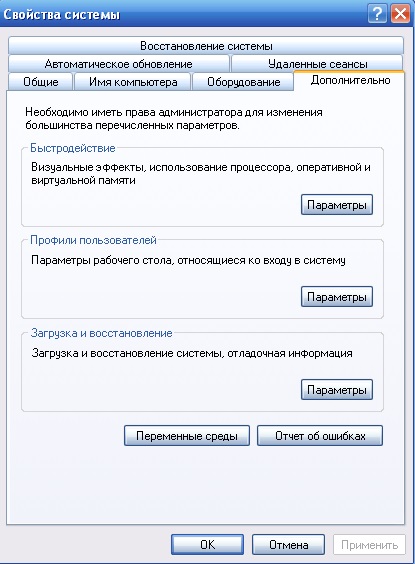
Válassza a „Beállítások” teljesítmény, annak érdekében, hogy állítsa be a vizuális hatásokat. Válassza ki a „Legjobb teljesítmény”. Most van a pipa a következő 4 funkció:
- Csillapítás menü parancsot a hívás után
- Vizuális stílusok ablakok és gombok
- Segítségével a közös feladatok mappák
- Árnyékokat asztali ikonok.
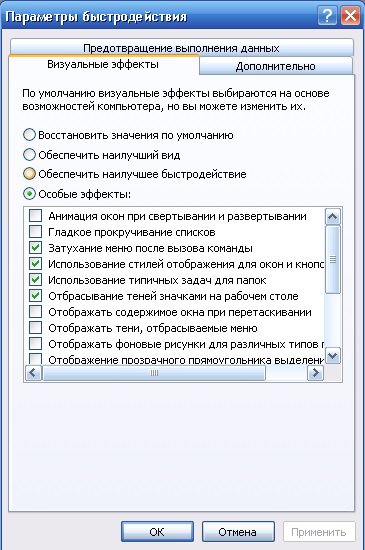
2. fázis: távolítsa el az összes felesleges üzembe helyezés
Ez növeli a sebességet a számítógép és a letöltéseket. Kattintson a Start - Futtatás. Írja be a parancsot msconfig. Találunk a lap „Startup”.
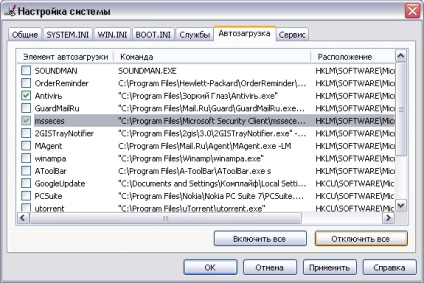
Távolítsuk el bármit, ami megköveteli a sok erőforrást. Hagyja az anti-vírus csak a többi program kézzel indítható.
Eltávolítása programok indításakor, akkor nem törli a programokat magukat.
Távolítsuk riasztási rendszer
Távolítsuk el a bosszantó riasztások végezhet 2 egyszerű lépésből áll:
- Az ikon a „Sajátgép” jobb klikk. Kiválasztása A rendszer tulajdonságai - Speciális fülre, amint az az alábbi ábrán
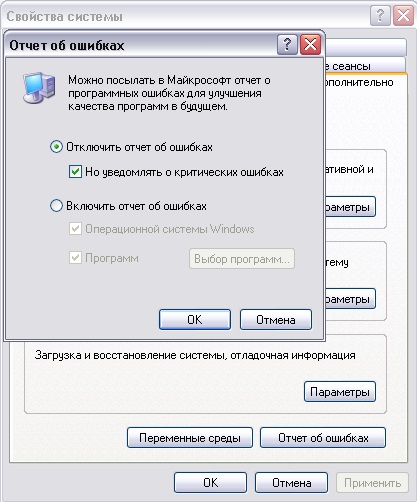
Hibajelentést. kattintson letiltása
- Ide Start - Vezérlőpult - CENTER BIZTONSÁGI. A bal oldalon, válassza ki a „változás bejelentési eljárás”. Távolítsuk el a pipák minden három pozíció.
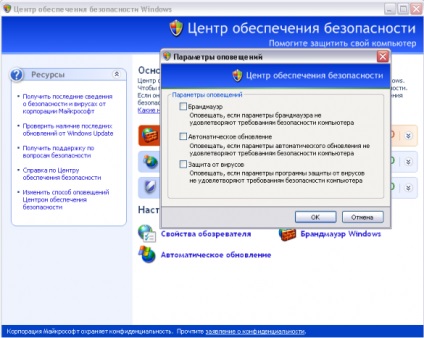
Változás a háttérképet
Háttérkép beállítása egyszerű:
1. Nyissuk meg kedvenc kép
2. Kattintson a jobb gombbal a képre
3. Válassza ki a "Set as Background Wallpaper"
Töltse háttérképek honlapunkon.
Add a Gyorsindítás eszköztár
Add a Gyorsindítás eszköztár egyszerű:
Jobb klikk a lényeg (hogy mire kell a „Start” gomb), válassza ki a „Toolbar - QUICK START”